この記事では、パッケージマネージャであるHomebrew(ホームブルー)をインストールする方法を解説します。
Homebrewを使うことでパッケージのインストール・アップデート・アンインストールをターミナルから簡単に行うことができるようになります。
スポンサーリンク
Homebrewのインストール
Homebrewをインストールするには、公式サイトに記述されているコマンドを使います。Homebrewの公式サイトを開いてトップページのコマンドをコピーしてください。
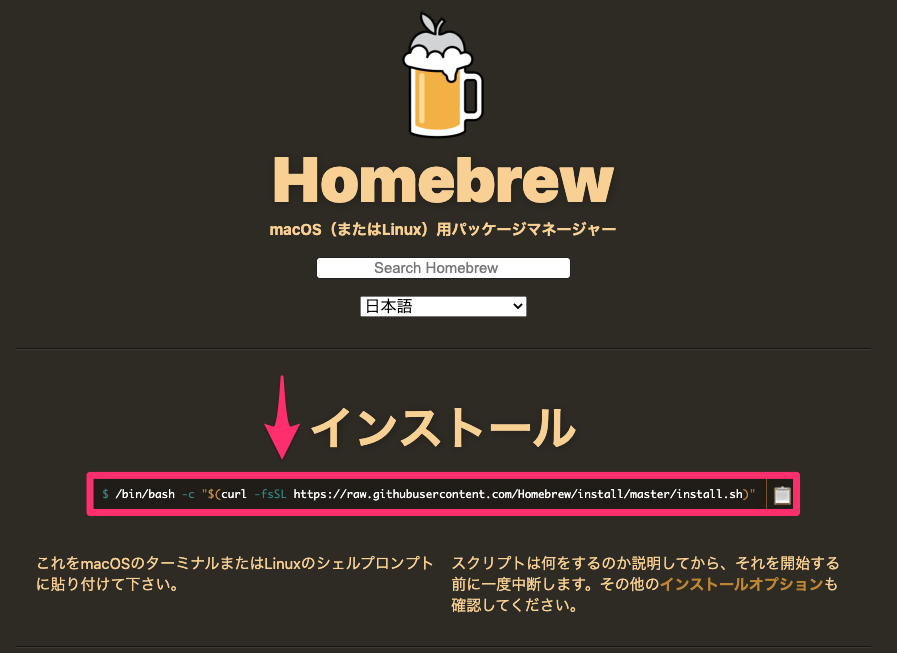
次に、ターミナルを起動します。起動方法がわからない方はこちら
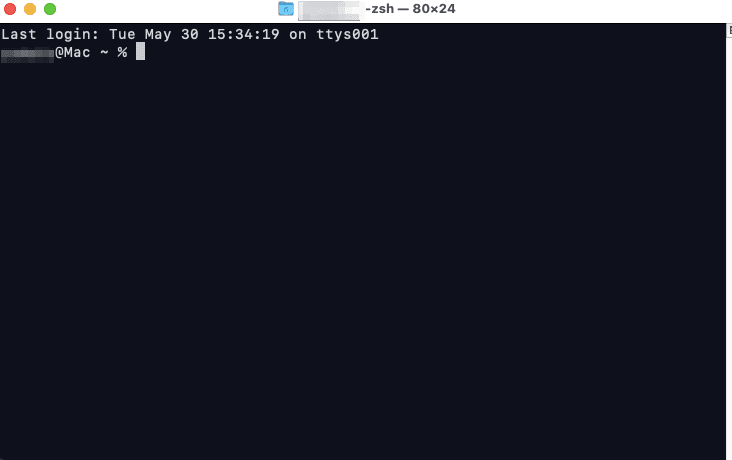
先ほどコピーしたコマンドをターミナルに貼り付け、Enterキーを押して実行します。
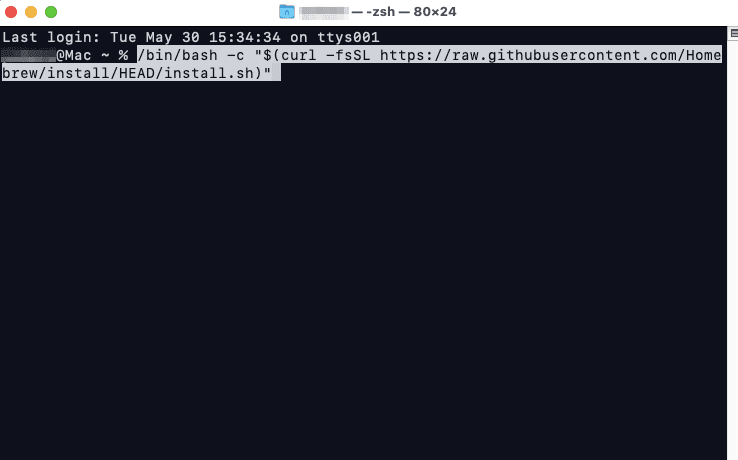
実行すると以下のようにターミナルに表示され、処理がたびたび止まります。適宜パスワードを入力したり、Enterキーを押したりしてください。
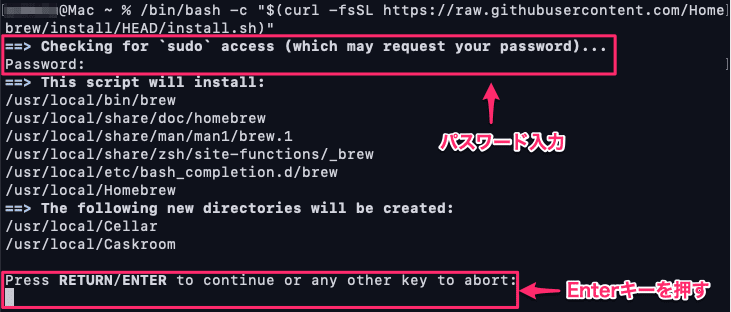
処理が再開すると以下のような表示がされ、
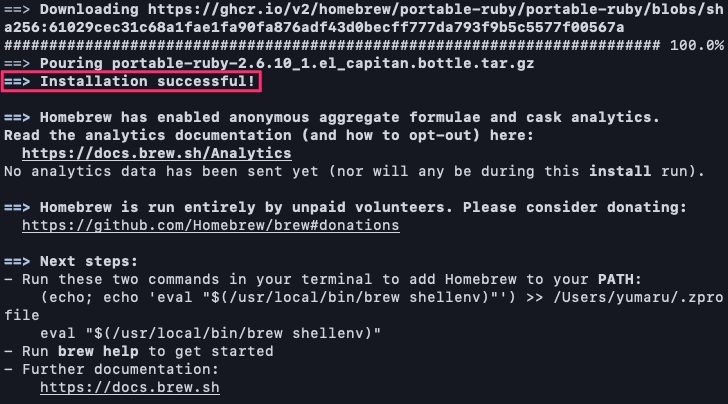
==>Installation successful! と表示されたらインストール完了です。
確認
正常にインストールできたか確認します。
以下のコマンドをターミナルで実行してください。
brew --versionHomebrew のバージョンが表示されれば、正常にインストールできています。
よく使うコマンド一覧
Homebrew では、以下のコマンドをよく使います。
| brew install パッケージ名 | 指定したパッケージをインストールします |
|---|---|
| brew uninstall パッケージ名 | 指定したパッケージをアンインストールします |
| brew update | Homebrew自体をアップデートします |
| brew doctor | 問題がないかシステムを確認します |
| brew info パッケージ名 | 指定したパッケージの情報を確認します |
| brew list | インストール済みのパッケージを確認します |
まとめ
この記事では、Homebrewをインストールする方法を解説しました。
これでパッケージのインストール・アップデート・アンインストールをターミナルから簡単に行うことができるようになりました。
また、自作のHomebrewパッケージも簡単に作成できるのでよかったら試してみてください。
それでは今回の内容はここまでです。ではまたどこかで〜( ・∀・)ノ













